win11怎么以管理员身份登录 win11电脑如何使用管理员身份登录
更新时间:2023-12-18 14:57:35作者:jkai
我们大家在使用win11操作系统的时候,我们有些操作都是只有管理员身份才可以操作的,但是我们的电脑一般都是普通用户登录,我们有时候难免会有一些小伙伴不知道win11怎么以管理员身份登录,接下来小编就带着大家一起来看看win11电脑如何使用管理员身份登录,快来一起看看吧,希望对你有帮助。
具体方法:
1、首先我们进入系统后,右击此电脑然后在弹出的选项中点击管理;
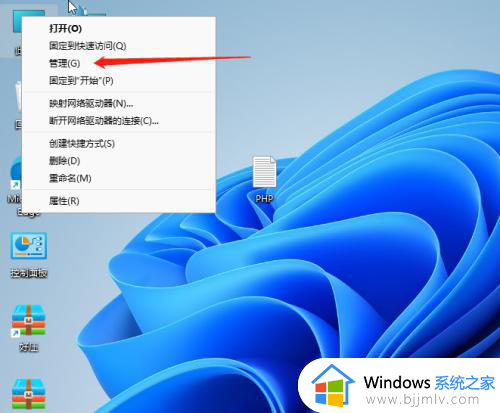
2、进入计算机管理后先番悦爹点击本地用户和组,选著然后点击右侧的用户信侮;
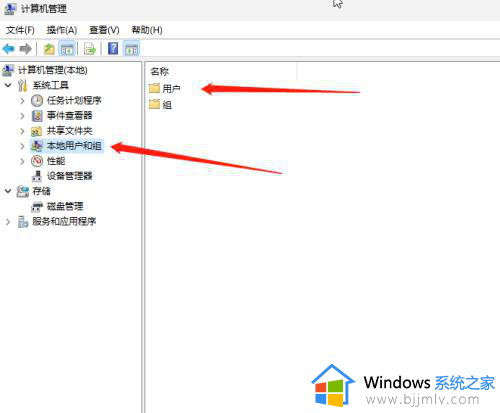
3、进入用户选项后,我们找到administrator点击进入,我们可以看到是有一个下箭头的标识这个表示禁用着;
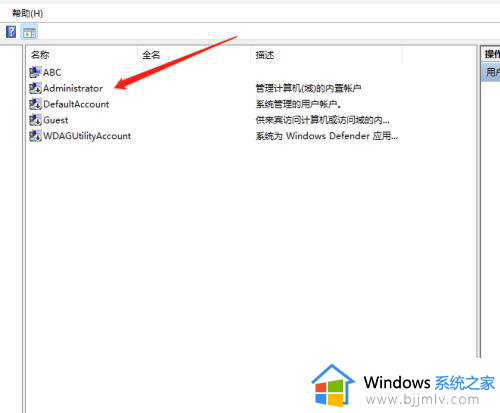
4、进入之后,我们把账号已禁用取消打勾并保存
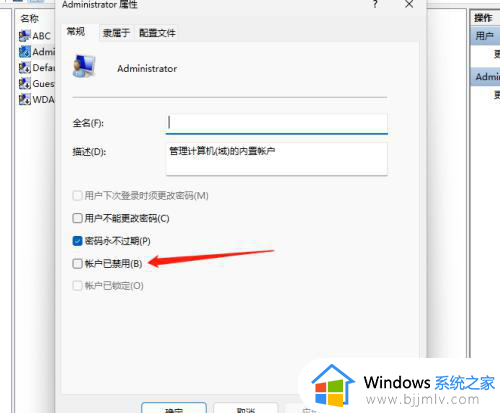
5、最后电脑重启后就出现一个管理员的账号了如果后面不需要就将账号禁用即可。
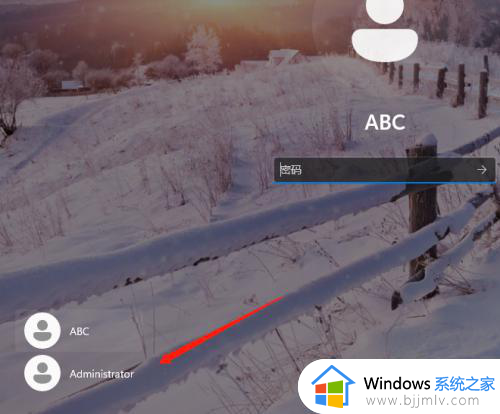
以上全部内容就是小编带给大家的win11电脑使用管理员身份登录方法详细内容分享啦,还不清楚的小伙伴就快点跟着小编一起来看看,希望对你有帮助。
win11怎么以管理员身份登录 win11电脑如何使用管理员身份登录相关教程
- windows11以管理员身份运行在哪里 win11如何以管理员身份运行
- windows11怎么以管理员身份运行 win11以管理员身份运行步骤
- win11怎么以管理员身份运行文件 windows11如何以管理员身份运行文件
- windows11怎么用管理员身份打开文件 windows11如何以管理员身份打开文件
- win11管理员身份运行没反应怎么办 win11管理员身份运行打不开解决方法
- win11命令提示符管理员怎么打开 win11命令提示符怎么以管理员身份运行
- win11怎么退出管理员账户 win11如何退出管理员账户登录
- win11电脑管理员用户名怎么改 win11怎么更改管理员名称
- win11管理员权限怎么获取 win11电脑如何获得管理员权限
- win11如何更改管理员账户 win11电脑怎么改管理员名字
- win11恢复出厂设置的教程 怎么把电脑恢复出厂设置win11
- win11控制面板打开方法 win11控制面板在哪里打开
- win11开机无法登录到你的账户怎么办 win11开机无法登录账号修复方案
- win11开机怎么跳过联网设置 如何跳过win11开机联网步骤
- 怎么把win11右键改成win10 win11右键菜单改回win10的步骤
- 怎么把win11任务栏变透明 win11系统底部任务栏透明设置方法
win11系统教程推荐
- 1 怎么把win11任务栏变透明 win11系统底部任务栏透明设置方法
- 2 win11开机时间不准怎么办 win11开机时间总是不对如何解决
- 3 windows 11如何关机 win11关机教程
- 4 win11更换字体样式设置方法 win11怎么更改字体样式
- 5 win11服务器管理器怎么打开 win11如何打开服务器管理器
- 6 0x00000040共享打印机win11怎么办 win11共享打印机错误0x00000040如何处理
- 7 win11桌面假死鼠标能动怎么办 win11桌面假死无响应鼠标能动怎么解决
- 8 win11录屏按钮是灰色的怎么办 win11录屏功能开始录制灰色解决方法
- 9 华硕电脑怎么分盘win11 win11华硕电脑分盘教程
- 10 win11开机任务栏卡死怎么办 win11开机任务栏卡住处理方法
win11系统推荐
- 1 番茄花园ghost win11 64位标准专业版下载v2024.07
- 2 深度技术ghost win11 64位中文免激活版下载v2024.06
- 3 深度技术ghost win11 64位稳定专业版下载v2024.06
- 4 番茄花园ghost win11 64位正式免激活版下载v2024.05
- 5 技术员联盟ghost win11 64位中文正式版下载v2024.05
- 6 系统之家ghost win11 64位最新家庭版下载v2024.04
- 7 ghost windows11 64位专业版原版下载v2024.04
- 8 惠普笔记本电脑ghost win11 64位专业永久激活版下载v2024.04
- 9 技术员联盟ghost win11 64位官方纯净版下载v2024.03
- 10 萝卜家园ghost win11 64位官方正式版下载v2024.03